Microsoft Excel je jedním z nejuniverzálnějších nástrojů pro vizualizaci dat, které jsou dnes k dispozici. Lze jej použít k vytváření snadno srozumitelných tabulek, grafů a diagramů – včetně diagramů rodokmenu. Vzhledem k tomu, že Excel je tak široce používán, je to perfektní způsob, jak vytvořit svůj vlastní rodokmen.
V tomto článku vysvětlíme, jak vytvořit rodokmen v Excelu.
Obsah
Jak vytvořit graf rodokmenu v Excelu
Existují dva snadné způsoby, jak vytvořit graf rodokmenu v Excelu. Můžete použít předem připravenou šablonu pro tvorbu rodokmenu od společnosti Microsoft nebo si vytvořit svůj vlastní rodokmen od začátku. Existují také desítky dalších bezplatných šablon rodokmenů dostupných online, aby vyhovovaly vašim potřebám.
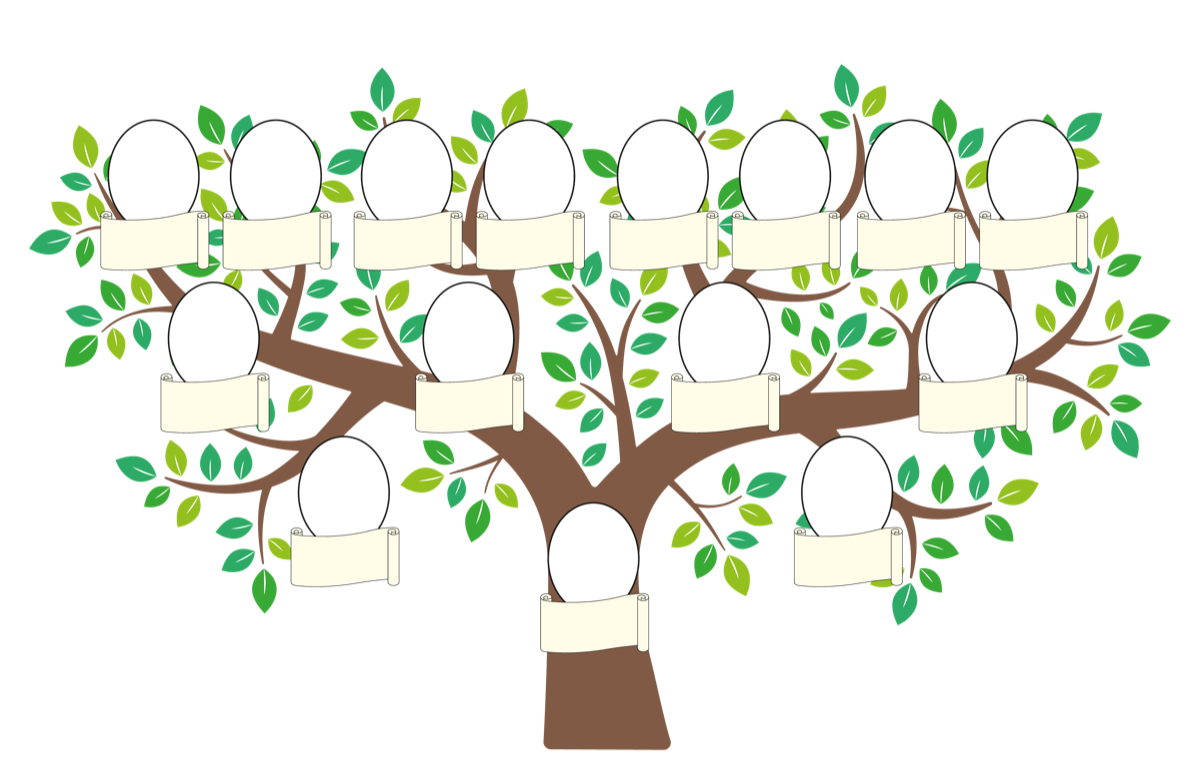
1. Použijte šablonu generátoru rodokmenu
Nejjednodušší způsob, jak vytvořit jednoduchý diagram rodokmenu, je pomocí vestavěných šablon rodokmenu společnosti Microsoft. Nejjednodušší z nich je Generátor rodokmenu. Použití této šablony:
Otevřete Microsoft Excel a v levé nabídce vyberte Nový. Do vyhledávacího pole zadejte „Rodinný strom“. 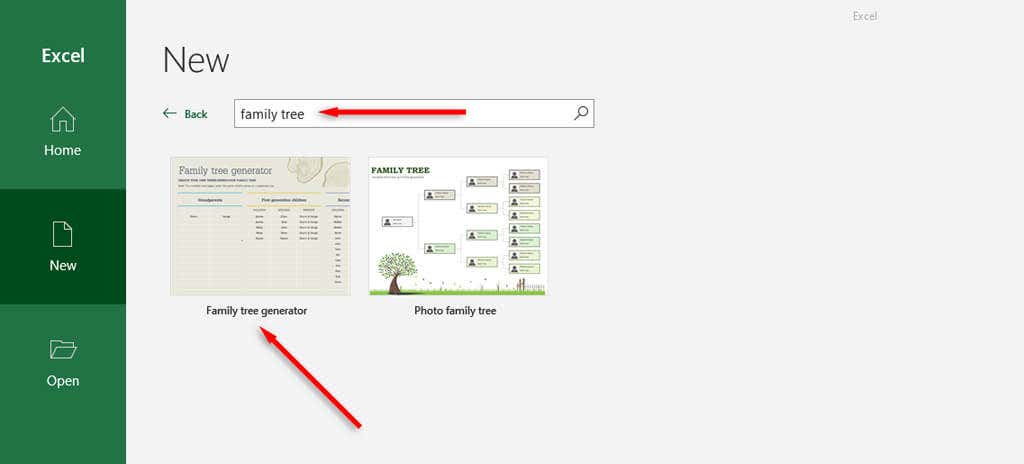 Poklepejte na Generátor rodokmenu a poté stiskněte Vytvořit.
Poklepejte na Generátor rodokmenu a poté stiskněte Vytvořit. 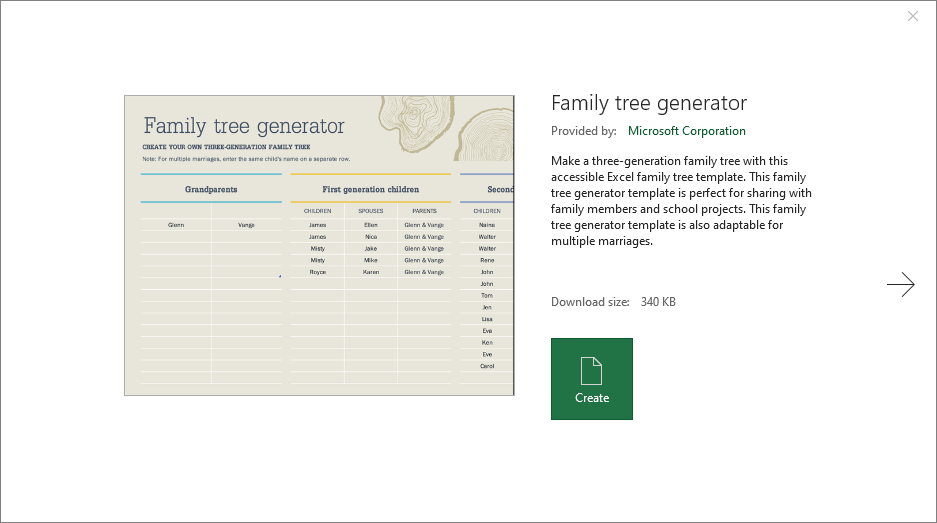 V sešitu uvidíte dvě tabulky. První je stránka Rodinní příslušníci a druhá je Rodokmen. Na stránce Rodinní příslušníci přidejte své známé příbuzné do odpovídajících sloupců pro prarodiče, děti první generace a tak dále.
V sešitu uvidíte dvě tabulky. První je stránka Rodinní příslušníci a druhá je Rodokmen. Na stránce Rodinní příslušníci přidejte své známé příbuzné do odpovídajících sloupců pro prarodiče, děti první generace a tak dále. 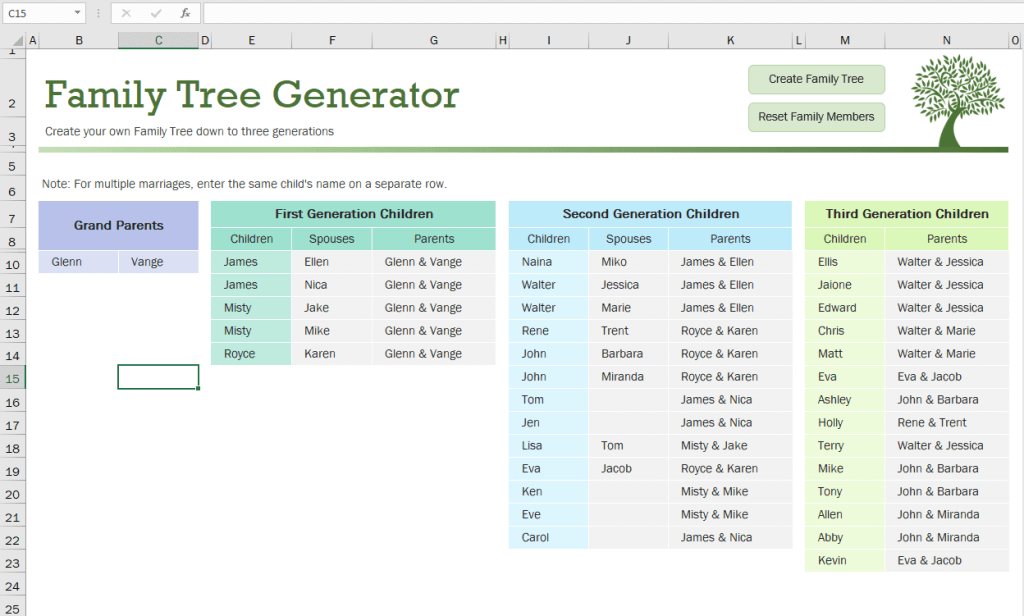 Jakmile přidáte všechny své příbuzné, přepněte se do tabulky Family Tree, abyste viděli konečný produkt.
Jakmile přidáte všechny své příbuzné, přepněte se do tabulky Family Tree, abyste viděli konečný produkt. 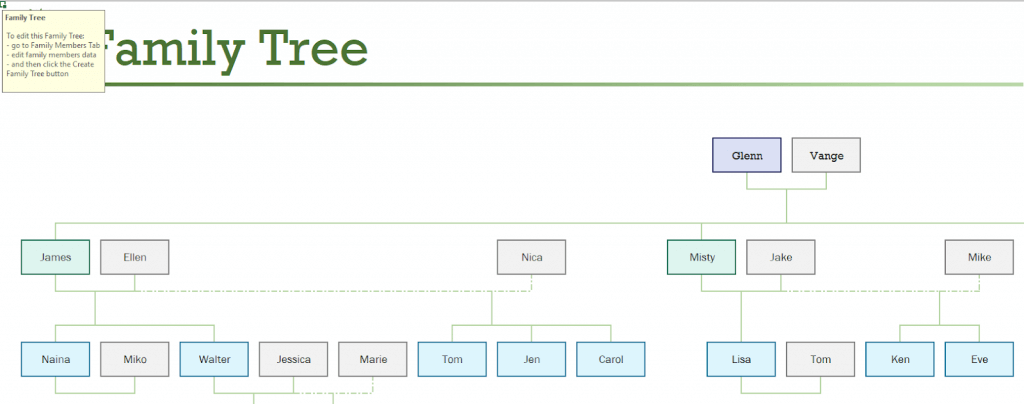
2. Používejte výkonnější šablonu
Bezplatné šablony PowerPointu poskytují šablonu, která vám umožní vytvořit rodokmen šesti nebo sedmi generací, což znamená, že můžete přidat praprarodiče a dokonce i praprarodiče. To je mnohem výkonnější než šablona společnosti Microsoft a umožňuje vám přidávat další informace k vytvoření podrobné genealogické tabulky.
Použití této šablony:
Přejděte na Bezplatné webové stránky šablon PowerPoint a stáhněte si šablonu. Otevřete stažený soubor. V excelovém sešitu uvidíte sedm stránek pro každého člena vaší rodiny. Vyberte kteroukoli z nich, chcete-li přidat podrobnosti včetně druhých jmen, dat narození, úmrtí, rodinných vztahů a tak dále. Můžete také přidat rodinné fotografie pro každého člena. 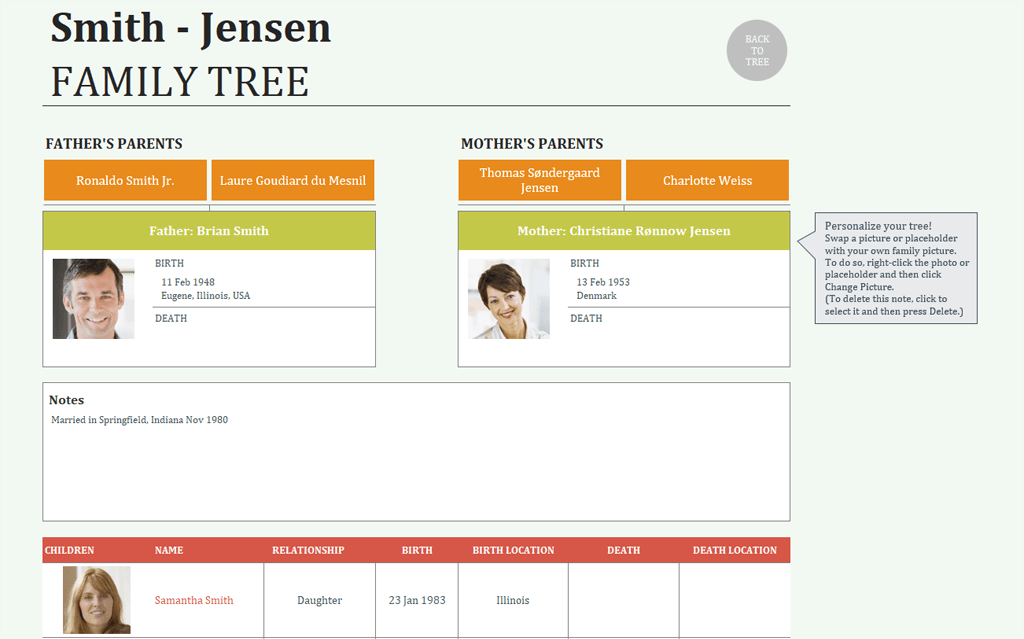 Poté, co shromáždíte informace a přidáte je do rozšířeného rodokmenu, přepněte na kartu Rodokmen, kde uvidíte vizuální znázornění svého rodokmenu.
Poté, co shromáždíte informace a přidáte je do rozšířeného rodokmenu, přepněte na kartu Rodokmen, kde uvidíte vizuální znázornění svého rodokmenu. 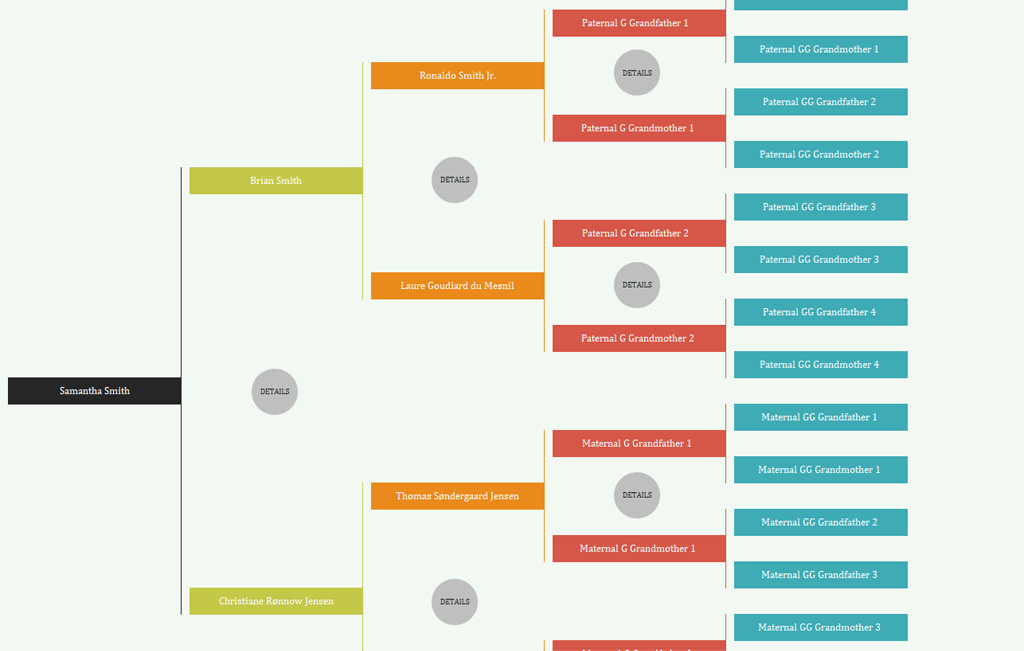
3. Vytvořte si rodokmen volné formy
Pokud si chcete vytvořit vlastní rodokmen ve volné formě, je to docela snadné. Možná to nevypadá tak hezky jako výše uvedené příklady rodokmenu, ale bude to stačit – zvláště pokud potřebujete pouze výchozí bod pro základní genealogický výzkum a nepotřebujete další funkce.
Otevřete Microsoft Excel a vytvořte novou tabulku. V nabídce pásu karet vyberte kartu Vložit. Vyberte Ilustrace > SmartArt. 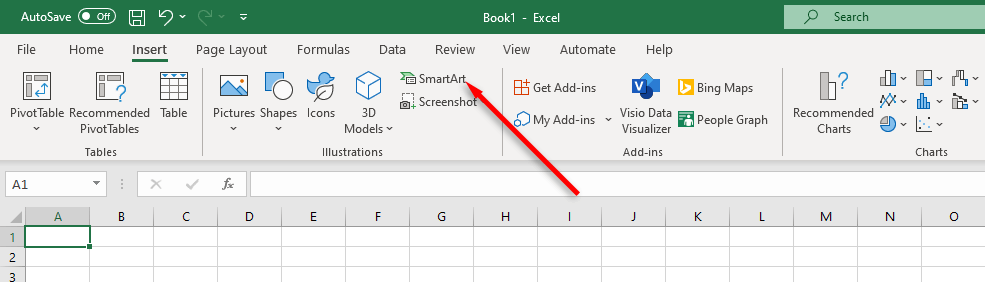 Když se otevře okno, vyberte z levé nabídky položku Hierarchie. Zobrazí se vám sada organizačních diagramů, které můžete použít. Chcete-li přidat rodinné fotografie, vyberte takovou, která umožňuje obrázky, jako je obrázková organizační schéma.
Když se otevře okno, vyberte z levé nabídky položku Hierarchie. Zobrazí se vám sada organizačních diagramů, které můžete použít. Chcete-li přidat rodinné fotografie, vyberte takovou, která umožňuje obrázky, jako je obrázková organizační schéma. 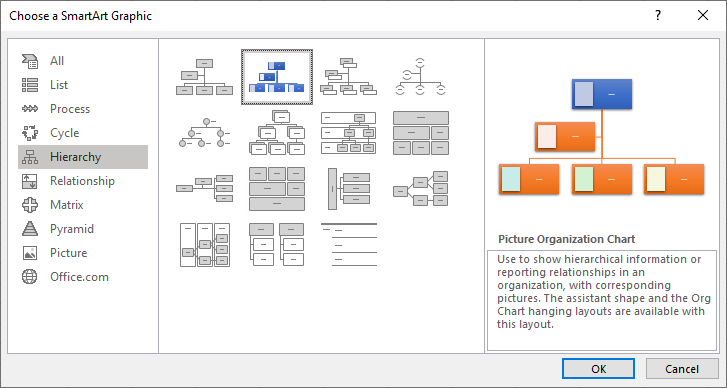 Vyberte kartu SmartArt Design a uspořádejte svůj rodokmen podle potřeby. Stiskněte Přidat tvar > Přidat tvar za a přidejte nové tvary pro členy rodiny v obecném pyramidovém tvaru, dokud nebude reprezentována celá vaše rodina.
Vyberte kartu SmartArt Design a uspořádejte svůj rodokmen podle potřeby. Stiskněte Přidat tvar > Přidat tvar za a přidejte nové tvary pro členy rodiny v obecném pyramidovém tvaru, dokud nebude reprezentována celá vaše rodina. 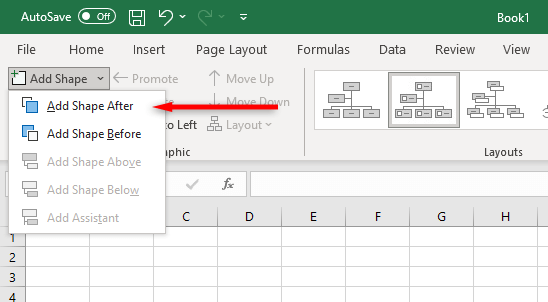 Když máte svůj rodokmen na svém místě, vše, co musíte udělat, je přidat text, který zobrazí jména členů vaší rodiny. Chcete-li to provést, dvakrát klikněte na obdélník a začněte psát. Můžete přidat tolik dalších informací, kolik chcete.
Když máte svůj rodokmen na svém místě, vše, co musíte udělat, je přidat text, který zobrazí jména členů vaší rodiny. Chcete-li to provést, dvakrát klikněte na obdélník a začněte psát. Můžete přidat tolik dalších informací, kolik chcete. 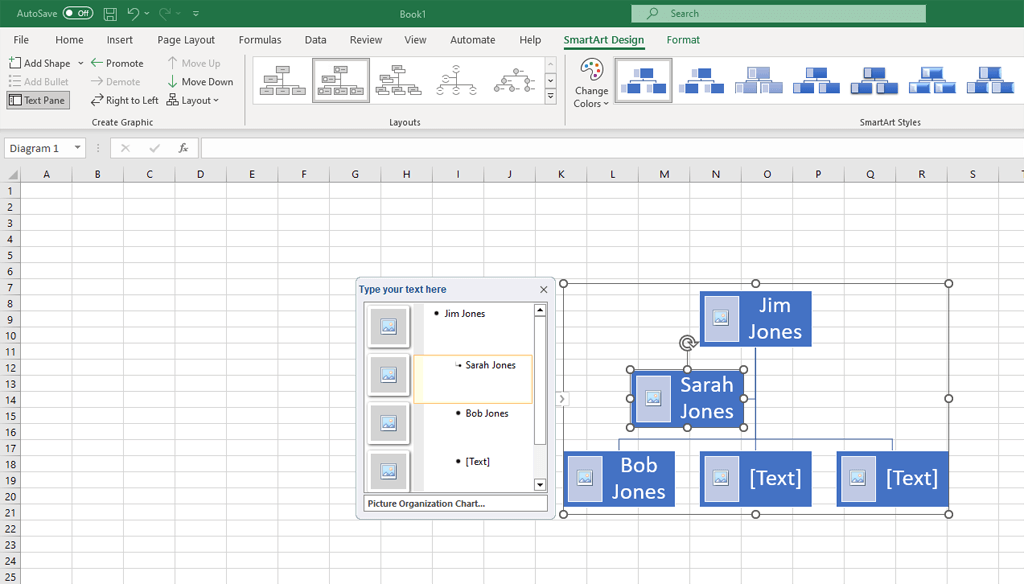 Po dokončení můžete strom upravit nebo ozdobit, jak chcete.
Po dokončení můžete strom upravit nebo ozdobit, jak chcete.
Sdílejte rodinné příběhy zdarma
Nezapomeňte, že pokud nemáte přístup k aplikaci Microsoft Excel, můžete zdarma použít webovou verzi aplikace (nebo Tabulky Google) k vytvoření online rodokmen. To je ještě jednodušší sdílet s rodinou a pomůže vám to snadno vizualizovat a sdílet vaši rodinnou historii.
